
Apple Pay를 사용하면 결제 정보를 일반 직불 카드와 같은 결제에 사용할 수있는 디지털 지갑에 저장할 수 있습니다. 지갑 대신 휴대 전화를 꺼낼 수있는 금전 등록기에서 가장 유용하지만 온라인 쇼핑시 Mac에서도 작동합니다.
Apple Pay는 최신 Touch Bar Mac에서 원활하게 작동하지만 이전 Mac을 사용하는 경우 Touch ID 인증을 위해 iPhone 또는 Apple Watch가 필요합니다. 또한 Apple Pay는 현재 Safari에서만 작동하지만 향후 변경 될 수 있습니다.
Mac에서 Apple Pay 설정
가장 먼저 할 일은 Safari에서 Apple Pay를 활성화하는 것입니다. Safari의 환경 설정을 열고 "개인 정보"탭으로 전환 한 다음 "웹 사이트에서 Apple Pay 설정 여부 확인 허용"체크 상자를 활성화하십시오.
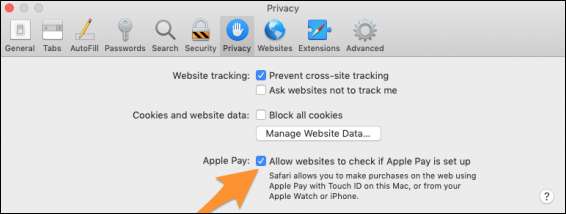
Mac을 처음 설정할 때 Apple Pay를 설정하라는 메시지가 표시되었지만 카드를 추가하지 않았거나 변경해야하는 경우 언제든지 시스템 환경 설정을 열고 변경할 수 있습니다. "Wallet and Apple Pay"옵션을 클릭합니다.
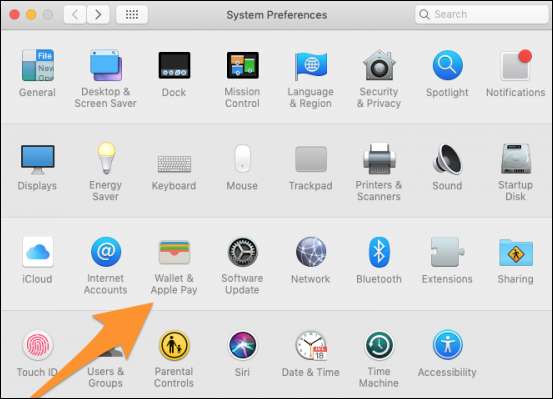
여기에서 새 카드를 추가하고, 카드를 제거하고, 기본 카드를 변경하고, 청구 및 배송 주소를 변경하고, 최근 거래를 볼 수 있습니다.
새 카드를 추가하려면 하단의 + 버튼을 클릭하세요.
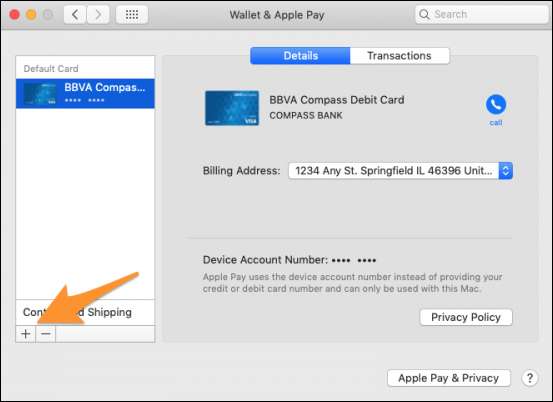
카메라에서 자동으로 카드 정보를 읽으려고하는데 이는 좋은 기능이지만 작동하지 않으면 수동으로 입력 할 수 있습니다.
구형 Mac을 사용하는 경우
Touch Bar Mac이없는 경우 iPhone이 없으면 Apple Pay를 설정할 수 없습니다. 휴대 전화에 카드를 추가 한 다음 휴대 전화의 월렛 및 Apple Pay 설정에서 'Mac에서 결제 허용'을 사용 설정해야합니다.

Mac에서 Apple Pay를 사용하여 구매할 수 있지만 Touch ID로 인증하려면 휴대 전화 나 시계를 꺼내야합니다. 조금 덜 매끄럽지 만 적어도 호환됩니다.
이미지 크레딧 : 가능한 모든 것 / Shutterstock







